Δεδομένου ότι οι αποκαλύψεις του iOS, πολλοί από εσάς ίσως δεν βρήκαν εύκολη την κοινή χρήση δεδομένων από το τηλέφωνο Android στο iPhone. Για επαφές, μηνύματα κ.λπ. μπορείτε να τα στείλετε ασύρματα από το Android σε iPhone. Ωστόσο, όπως για τα μεγάλα αρχεία, όπως η μουσική, δεν πρόκειται ποτέ για εύκολο έργο όταν παίρνετε ένα αργό δίκτυο.
Σε αυτήν την ανάρτηση, συγκεντρώνουμε τους 2 ευκολότερους τρόπους μεταφορά μουσικής από το Android στο iPhone. Για να σας αποσαφηνίσουμε, επισυνάπτουμε επίσης το εκπαιδευτικό βίντεο για να σας βοηθήσουμε να ξεκινήσετε τη διαδικασία μεταφοράς.

Μεταφορά μουσικής Android στο iPhone
Το iTunes είναι μια παλιά ιστορία για πολλούς από εσάς να μεταφέρετε τα αρχεία. Εδώ, λειτουργεί ακόμα.
Σε αυτό το μέρος, θα στείλουμε πρώτα μουσική από το Android στον υπολογιστή και στη συνέχεια θα συγχρονίσουμε τα τραγούδια που είναι αποθηκευμένα στον υπολογιστή με το iPhone.
Δεν μπορείς να βγεις από τον δικό σου δρόμο;
Κάντε ανησυχίες και απλώς ακολουθήστε τα παρακάτω βήματα για να το κάνετε.
Βήμα 1. Μεταφέρετε μουσική Android στον υπολογιστή
Πριν συνδέσετε το τηλέφωνο Android με τον υπολογιστή σας, πρέπει ενεργοποιήστε τη λειτουργία αποσφαλμάτωσης USB στο τηλέφωνό σας, το οποίο σας επιτρέπει να έχετε περισσότερη πρόσβαση στο τηλέφωνό σας.
Στη συνέχεια, συνδέστε το τηλέφωνό σας στον υπολογιστή με το καλώδιο USB. Βρείτε το αποθηκευτικό χώρο του τηλεφώνου στον υπολογιστή σας, ανοίξτε τα αρχεία μουσικής, αντιγράψτε και επικολλήστε τα τραγούδια από το τηλέφωνο Android στον υπολογιστή.
Βήμα 2. Προσθήκη μουσικής στη βιβλιοθήκη του iTunes
Για συγχρονισμό μουσικής από το iTunes στο iPhone, θα πρέπει να προσθέσετε τραγούδια από τον υπολογιστή στο iTunes.
> Εκτελέστε το iTunes στον υπολογιστή σας. Για να κάνετε το iTunes να λειτουργεί ομαλά, θα πρέπει να κάνετε το iTunes ενημερωμένο. Αν όχι, απλώς ενημερώστε το iTunes πρώτα.
> Κάντε κλικ στο "Αρχείο" στο μενού και επιλέξτε "Προσθήκη αρχείου στη βιβλιοθήκη" για να εντοπίσετε τα μουσικά σας αρχεία που έχετε μετακινήσει από το Android στον υπολογιστή στο βήμα 1.
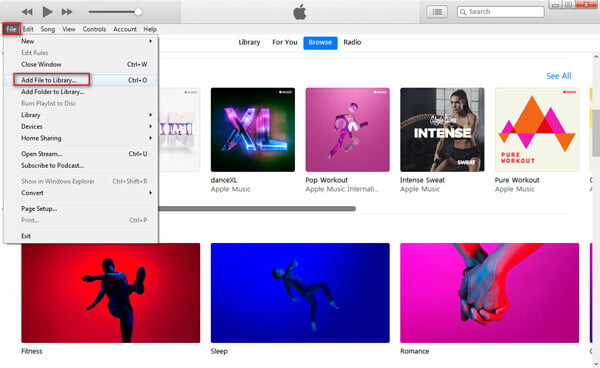
Βήμα 3. Συγχρονίστε τη μουσική από τον υπολογιστή στο iPhone με το iTunes
Εδώ θα φτάσουμε στο δεύτερο βήμα της μετακίνησης τραγουδιών από τον υπολογιστή στο iPhone.
> Συνδέστε το iPhone σας στον υπολογιστή και το iTunes θα εντοπίσει το iPhone σας. Κάντε κλικ στο εικονίδιο iPhone.
> Επιλέξτε την επιλογή "Μουσική" στην αριστερή πλαϊνή μπάρα κάτω από το "Ρυθμίσεις", σημειώστε το πλαίσιο "Συγχρονισμός μουσικής" και, στη συνέχεια, ένα αναδυόμενο παράθυρο θα σας πει ότι αν θέλετε να καταργήσετε την υπάρχουσα μουσική και άλλα δεδομένα στο iPhone σας. Απλώς επιβεβαιώστε κάνοντας κλικ στην επιλογή "Κατάργηση και συγχρονισμός".
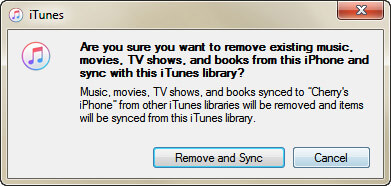
> Επιλέξτε ό, τι χρειάζεστε στις συγκεκριμένες επιλογές, "Πλήρης μουσική βιβλιοθήκη", "Επιλεγμένες λίστες αναπαραγωγής, καλλιτέχνες, άλμπουμ και είδη", "Συμπερίληψη βίντεο" και "Προσθήκη φωνητικών μηνυμάτων" και κάντε κλικ στο κουμπί "Εφαρμογή" σωστή γωνία.
Στη συνέχεια, θα ξεκινήσει η μεταφορά μουσικής από τον υπολογιστή στο iPhone.
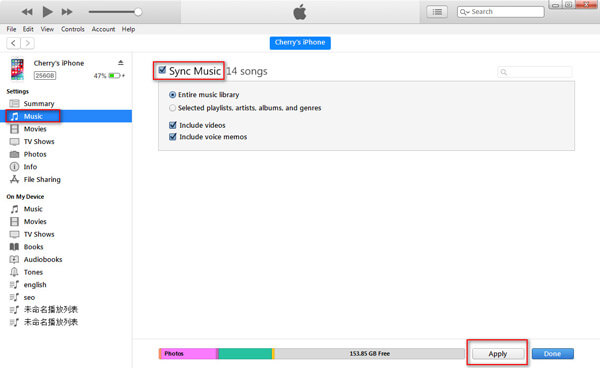
Η χρήση του iTunes για την ολοκλήρωση της διαδικασίας μεταφοράς είναι λίγο περίπλοκη και θα αφαιρέσει τα υπάρχοντα τραγούδια στο iPhone. Ωστόσο, αν επωφεληθείτε από την ελεύθερη λύση, θα πρέπει να αναλάβετε και την ταλαιπωρία που προκαλεί.
Δεν θέλουν να το φέρουν αυτό; Δοκιμάστε μόνο τον δεύτερο ευκολότερο τρόπο.
Ο δεύτερος τρόπος μετακίνησης των τραγουδιών από το Android στο iPhone μπορεί να ακολουθηθεί με απλά 3 βήματα.
Το μόνο εργαλείο που θα χρειαστείτε είναι MobieSync.
Το MobieSync είναι το επαγγελματικό αλλά εύκολο εργαλείο μεταφοράς δεδομένων Android στο iPhone, το οποίο μπορεί να σας βοηθήσει να μεταφέρετε εύκολα τραγούδια, μουσικά βίντεο, φωνητικά μηνύματα, ήχους κλήσης, ηχητικά βιβλία, ταινίες, επαφές, φωτογραφίες κλπ. Από το Android στο iPhone, μεταξύ συσκευών iPhone ή συσκευών Android.


Τώρα, πώς να χρησιμοποιήσετε το MobieSync για να εξάγετε μουσική από το Android σε iPhone σε 3 βήματα.
Βήμα 1. Συνδέστε το iPhone και το Android με τον υπολογιστή
Κατεβάστε δωρεάν το MobieSync στον υπολογιστή σας, εγκαταστήστε το και εκτελέστε το αμέσως. Για την αποφυγή οποιασδήποτε σύγκρουσης, είχατε καλύτερη έξοδο από το iTunes κατά τη διάρκεια της λειτουργίας του MobieSync.
Συνδέστε τόσο το iPhone όσο και το Android σε υπολογιστή με τα καλώδια USB και αυτό το λογισμικό θα εντοπίσει αυτόματα τις συσκευές σας.
Βήμα 2. Επιλέξτε μουσική στο τηλέφωνο Android
Ενεργοποιήστε το τηλέφωνο Android ως συσκευή προέλευσης σε αυτό το λογισμικό επιλέγοντάς το από τη λίστα συσκευών στη μεσαία επάνω γωνία.

Κάντε κλικ στην επιλογή "Μουσική" από την αριστερή πλαϊνή μπάρα και μπορείτε να δείτε όλα τα αρχεία ήχου στο τηλέφωνό σας Android, όπως μουσική, ήχοι κλήσης, Podcast, συναγερμοί, ειδοποιήσεις και playlist.
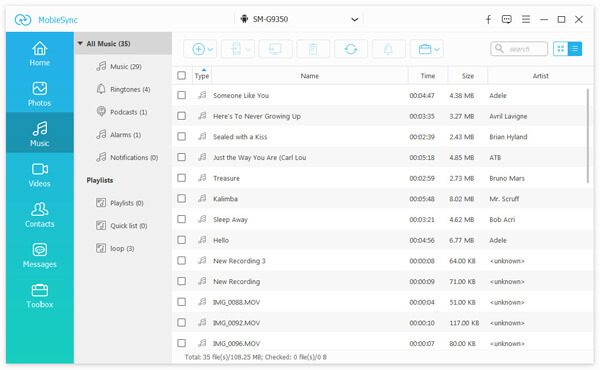
Βήμα 3. Μεταφορά τραγουδιών Android στο iPhone
Επιλέξτε τα αρχεία μουσικής που θέλετε να μεταφέρετε, κάντε κλικ στο κουμπί "Εξαγωγή σε συσκευή" και επιλέξτε το iPhone σας.
Στη συνέχεια, θα ξεκινήσει η διαδικασία μεταφοράς.
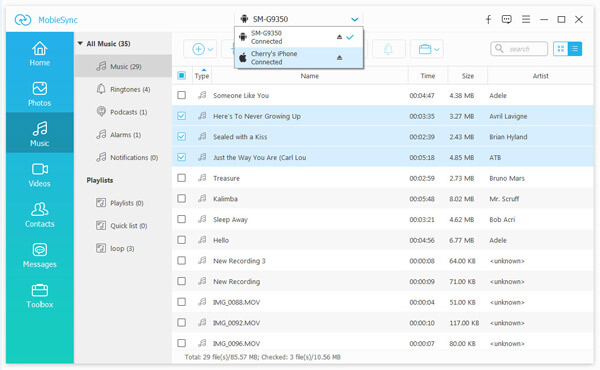
Πρέπει να παραδεχτείτε ότι ο δεύτερος τρόπος είναι ευκολότερος από τον πρώτο στο iTunes για να μοιραστείτε μουσική από το Android στο iPhone.
Συμπέρασμα
Αυτή η σελίδα συγκεντρώνει τους 2 τρόπους μετακίνησης τραγουδιών από το Android στο iPhone. Θα μπορούσατε να χρησιμοποιήσετε το δωρεάν εργαλείο iTunes για συγχρονισμό, αλλά αφαιρέστε τα υπάρχοντα αρχεία μουσικής στο iPhone. Από την άλλη πλευρά, για να ξεφορτωθεί το πρόβλημα με το iTunes, το MobieSync θα είναι μια καλύτερη λύση.
Έχετε καταλάβει και τους δύο τρόπους παραπάνω;
Οποιαδήποτε ιδέα, απλά αισθανθείτε ελεύθερη να φύγετε.